Napraw wszystkie problemy z iOS, takie jak uszkodzony ekran, problem z zablokowaniem itp., bez utraty danych.
Najlepszy przewodnik po naprawie niedziałającego dźwięku tekstu w iPhonie
Czy przegapiłeś ważne powiadomienia tekstowe, ponieważ dźwięk tekstu w Twoim iPhonie nie działa? Ten problem często występuje po aktualizacji iOS lub zmianie ustawień telefonu, przez co nie wiesz, czy przychodzą wiadomości. Na szczęście, jeśli szukasz praktycznych rozwiązań, aby przywrócić powiadomienia, możesz przeczytać ten post, aby poznać niezawodne sposoby, dzięki którym nigdy więcej nie przegapisz wiadomości tekstowej, ponieważ dźwięk tekstu w iPhonie nie działa.
Lista przewodników
Możliwe przyczyny i rozwiązania problemu z dźwiękiem tekstu w telefonie iPhone Najbardziej niezawodne rozwiązania problemu z dźwiękiem tekstu w telefonie iPhoneMożliwe przyczyny i rozwiązania problemu z dźwiękiem tekstu w telefonie iPhone
Jeśli okaże się, że dźwięk tekstu nie działa na Twoim iPhonie, może być konieczne wykonanie szeregu operacji, aby znaleźć możliwe przyczyny błędu. Chociaż ten problem może być spowodowany błędem w aktualizacji iOS, którego naprawienie przez Apple może zająć trochę czasu, może być również spowodowany przez nieprawidłowe ustawienia. W takich przypadkach możesz postępować zgodnie z instrukcjami rozwiązywania problemów i zresetować następujące sekcje, aby naprawić błąd:
Możliwa przyczyna 1 – tryb cichy
Jeśli często masz zwyczaj przełączania iPhone'a w tryb cichy, problem z dźwiękiem tekstu na iPhonie może w rzeczywistości wynikać z tego, że iPhone jest ustawiony w trybie cichym. iPhone w trybie cichym nie będzie wydawał żadnego dźwięku, aby przypomnieć Ci o różnych wiadomościach, w tym połączeniach, wiadomościach i innych metodach komunikacji. Dlatego możesz spróbować wyłączyć tryb cichy na jakiś czas, aby sprawdzić, czy usłyszysz dźwięk tekstu, jeśli otrzymasz wiadomość w tym czasie.
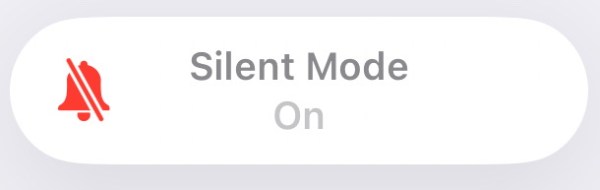
Rozwiązanie
Przełączanie trybu cichego iPhone'a jest bardzo proste, ponieważ przycisk jest zaprojektowany do przełączania trybu. Możesz włączać i wyłączać tryb cichy iPhone'a, po prostu przełączając przycisk po lewej stronie iPhone'a. Mówiąc ogólnie, gdy tryb cichy jest włączony, obok przycisku zobaczysz czerwony kolor, a ekran iPhone'a wyświetli również monit, czy tryb cichy jest włączony.

Możliwa przyczyna 2 – tryb „Nie przeszkadzać”
Oprócz trybu cichego, tryb Nie przeszkadzać udostępniany użytkownikom iPhone'a może również powodować, że dźwięk tekstu nie będzie działał. Tryb Nie przeszkadzać jest zwykle używany w sytuacjach takich jak praca wymagająca skupienia i odejścia od telefonu na pewien czas, więc różne monity, w tym dźwięk tekstu, zostaną wyłączone, aby nie przeszkadzać.
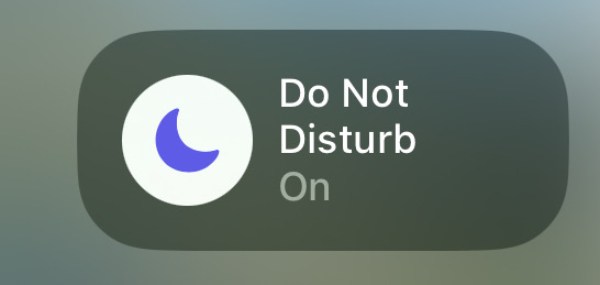
Rozwiązanie
Jednak niektórzy użytkownicy mogą chcieć zachować ochronę wiadomości wprowadzoną przez tryb Nie przeszkadzać, aby mogli skupić się bardziej na bieżących sprawach. Jednak nieodebranie połączeń lub wiadomości może opóźnić niektóre ważne rzeczy. Dlatego możesz postępować zgodnie z poniższymi ustawieniami, aby wyłączyć funkcję Telefon lub Wiadomość z listy trybu Nie przeszkadzać, aby uzyskać dzwonek telefonu na czas i sprawić, aby dźwięk tekstu działał na Twoim iPhonie.
Krok 1Otwórz Ustawienia, znajdź i naciśnij przycisk „Fokus”, aby zmienić status.
Krok 2Kliknij przycisk „Nie przeszkadzać”, aby wprowadzić konkretne zmiany.
Krok 3Przewiń w dół i kliknij przycisk „Dodaj filtr”, aby dodać „Wiadomość”, dzięki czemu dźwięk tekstu znów będzie działał.
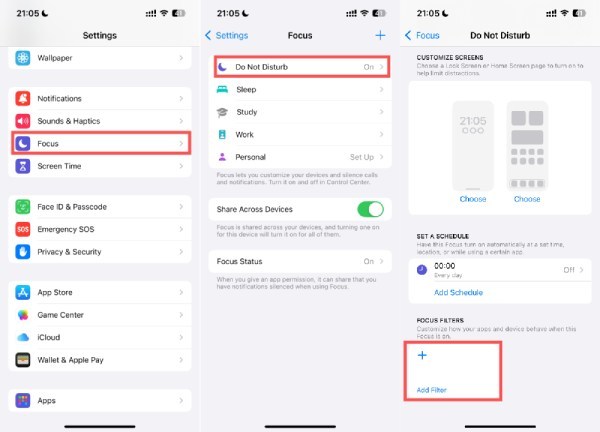
Możliwa przyczyna 3 – ton tekstu
Chociaż iPhone ma pewne domyślne ustawienia dźwięku tekstu, mogły one zostać zmienione w niektórych przypadkach. Na przykład, mogłeś przypadkowo zmienić ustawienia lub mógł wystąpić jakiś błąd podczas aktualizacji iOS, który spowodował zmianę ustawień domyślnych. Dlatego ustawienia dźwięku tekstu mogły zostać ustawione na najniższą głośność (oznacza to, że będzie brak dźwięku na Twoim iPhonie) lub dzwonek mógł zostać ustawiony na „Brak”, co może spowodować, że dźwięk tekstu nie będzie działał na Twoim iPhonie.
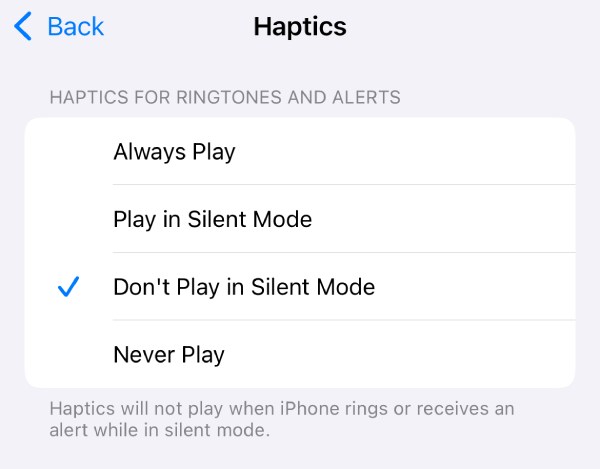
Rozwiązanie
Jeśli chcesz sprawdzić i zmienić ustawienia dźwięku, aby rozwiązać problem z dźwiękiem tekstu na Twoim iPhonie, wykonaj następujące czynności:
Krok 1Otwórz Ustawienia, przewiń w dół, znajdź i naciśnij przycisk „Dźwięki i haptyka”.
Krok 2Sprawdź „DZWONKI I ALERTY”, upewnij się, że dźwięk nie jest całkowicie wyłączony.
Krok 3Kliknij przycisk „Dźwięk wiadomości tekstowej”, aby sprawdzić, czy wybrany dźwięk dzwonka to „Brak”.
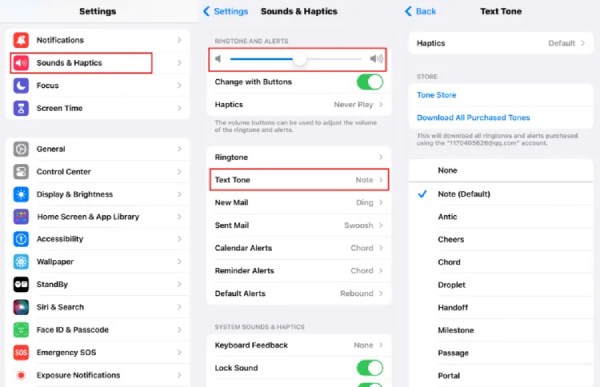
Możliwa przyczyna 4 – Ustawienia powiadomień
Jeśli powiadomienia o wiadomościach są wyłączone, zauważysz, że dźwięk tekstu nie działa niezależnie od stanu Twojego iPhone'a. Po wyłączeniu uprawnień do powiadomień, niezależnie od liczby otrzymanych wiadomości, nie usłyszysz dźwięku tekstu, który przypominałby Ci o otrzymaniu nowej wiadomości. Zauważysz, że nowe wiadomości się spiętrzyły, gdy pomyślisz o sprawdzeniu wiadomości.
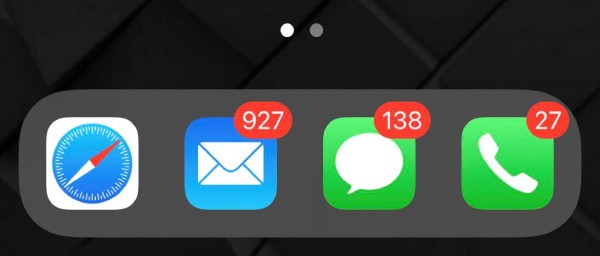
Rozwiązanie
W tym przypadku możesz sprawdzić i włączyć uprawnienie powiadomień dla swojej wiadomości, ponieważ uprawnienie to może określić, czy Twój iPhone może wysyłać Ci dźwięk tekstu, aby przypomnieć Ci o otrzymaniu nowej wiadomości. Po operacji dźwięk tekstu powinien działać normalnie na Twoim iPhonie. Aby uzyskać szczegółowe informacje na temat metod, zapoznaj się z szybkimi krokami operacji.
Krok 1Otwórz Ustawienia i przewiń w dół. Stuknij przyciski „Aplikacje” i „Wiadomości”.
Krok 2Kliknij przycisk „Powiadomienie”, aby sprawdzić szczegółowe informacje.
Krok 3Sprawdź, czy przycisk „Allow Notifications” jest zielony. Stuknij również przycisk „Sounds”, aby sprawdzić dźwięk.
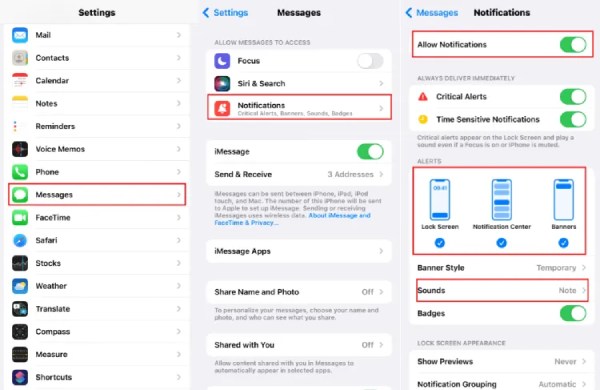
Najbardziej niezawodne rozwiązania problemu z dźwiękiem tekstu w telefonie iPhone
Powyższe czynniki powodujące, że dźwięk tekstu nie działa na Twoim iPhonie, są spowodowane przez pewne nieodpowiednie ustawienia, dlatego łatwiej je naprawić za pomocą prostych operacji. Jednak w przypadku niektórych błędów spowodowanych przez aktualizacje wersji iOS zwykłe zmiany ustawień mogą być nieskuteczne, co spowoduje, że dźwięk tekstu nadal nie będzie działał na Twoim iPhonie, przez co przegapisz niektóre ważne wiadomości. Niektórzy ludzie mogą również stwierdzić, ponowne uruchomienie iPhone'a niewykonalne. Dlatego w przypadku błędów spowodowanych przez aktualizacje wersji iOS, potrzebne są profesjonalne narzędzia naprawcze, takie jak 4Odzyskiwanie systemu Easysoft iOS aby pomóc Ci szybko rozwiązać problem.

Napraw wszystkie rodzaje problemów, łącznie z dźwiękiem tekstu, po aktualizacji systemu iOS.
Zapewnij dwa tryby naprawy, aby szybko lub całkowicie naprawić system iOS.
Zresetuj ustawienia dźwięku tekstu, który nie działa na iPhonie.
Obsługuje wszystkie modele i wersje systemu iOS, łącznie z najnowszą wersją systemu iOS.
100% Bezpieczne
100% Bezpieczne
Krok 1Uruchom 4Easysoft iOS System Recovery i podłącz iPhone'a do komputera. Następnie kliknij przycisk „Start”.
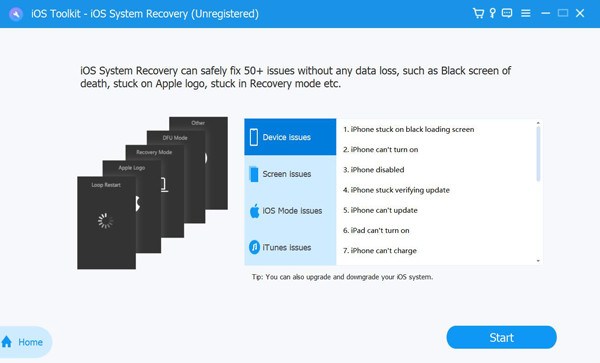
Krok 2Zostaną wyświetlone wszystkie informacje o Twoim iPhonie, możesz kliknąć przycisk „Napraw”.

Krok 3Aby naprawić problem z dźwiękiem tekstu na Twoim iPhonie, kliknij przycisk „Tryb standardowy” miękki reset twojego iPhone'aNa koniec kliknij przycisk „Potwierdź”.
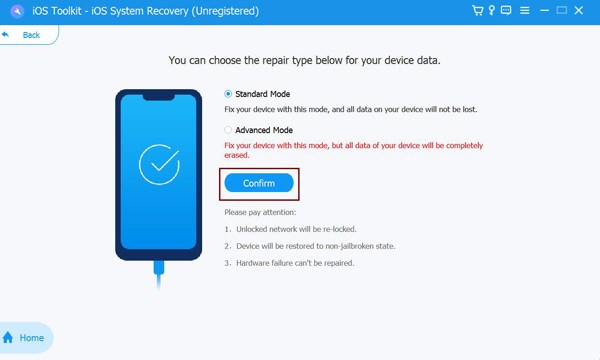
Wniosek
Dźwięk tekstu nie działa na Twoim iPhonie, co może mieć wpływ na Twoje życie i pracę, na szczęście jest to problem, który można rozwiązać. Postępując zgodnie z niektórymi rozwiązaniami podanymi w tym poście, możesz szybko przywrócić normalne działanie dźwięku tekstu. Chociaż wszystkie rozwiązania są niezawodne i łatwe do zastosowania, możesz również pominąć kroki rozwiązywania problemów i bezpośrednio rozwiązać problem dźwięku tekstu iPhone'a, który nie działa 4Odzyskiwanie systemu Easysoft iOS.
100% Bezpieczne
100% Bezpieczne


